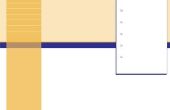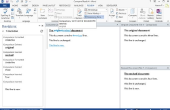Een van de doelen die u kunt in Excel voor is het maken van lijsten. Als u nodig hebt om te vergelijken van twee lijsten in Excel is gemaakt, is het verrassend eenvoudig. Hoewel het mogelijk is om dit te doen visueel, kan het gemakkelijker zijn om sommige functies te gebruiken. U hoeft een beetje basis leggen om ervoor te zorgen dat de lijsten om te beginnen met vergelijkbare zijn, maar zodra je dat doet, kunt u snel markeren de items die verschillend zijn.
Open een nieuwe werkmap (Klik op de knop van het "Office", "Nieuw" en "Lege werkmap") evenals de twee lijsten die u wilt vergelijken. In het nieuwe werkblad maken kop boven: "Oorspronkelijke lijst," "Lijst vergelijking" en "Missing"?
Kopieer en plak de oorspronkelijke lijst in het nieuwe werkblad. Boven een kolom houden en plak de lijst vergelijking in het werkblad.
Verplaats de cursor naar cel C2, de eerste lege cel in de kolom "Missing?". Typ de functie in deze cel. Type in "= ISNB (overeenkomen met ("vervolgens klikt u op de eerste cel in de lijst "Vergelijking" of typ B2 (als dat is het nummer van de cel). Typ een komma, dan een klik en sleep om de hele "oorspronkelijke lijst" selecteren of typt u het bereik in--dit zou iets als "A2:A18." Typ in nog een komma, dan het woord "FALSE". Typ tenslotte twee gesloten haakjes. De hele functie moet er uitzien als = isna(match(B2,A2:A18,false)).
Druk op "Enter". De functie moet terugkeren een "waar" als het item in cel B2 wordt niet weergegeven in de lijst onder de kolom A en "FALSE" als het doet.
Klik op de cel met de functie in het. Verander het cellenbereik van de "oorspronkelijke lijst" dus er twee dollartekens in het zijn. Het moet nu een$ 2 gelezen: A: $18. Deze dollartekens zal verhinderen Excel wijzigen dat bereik in de volgende stap.
Druk nogmaals op "Enter", vervolgens klikt u op en selecteert u de functie opnieuw. Klik op de kleine zwarte vulgreep op de onderst-juiste hoek van de cel en sleep die cel tot de laatste rij in de "lijst van de vergelijking." "
Kijk naar de lijst die u zojuist hebt gemaakt. Als de lijsten op elkaar lijken, moeten het merendeel van de items onder "Missing?" zeggen FALSE." Alle items gemarkeerd "TRUE" worden niet weergegeven in de "Originele" lijst.
- Bij het vergelijken van lijsten, het is een goed idee om ze te sorteren op alfabetische volgorde--dit maakt hen gemakkelijker te lezen door middel van daarna. Selecteer de lijst die je gaat om te sorteren, klikt u op de knop "Sorteren" (of open het menu "Data" en selecteer "Sorteren"), welke methoden te kiezen en klik op 'OK'.